Muchos de nosotros utilizamos computadoras a diario, y asistimos a su buen o mal rendimiento sin tener demasiada idea acerca de los distintos factores que pueden incidir en esta experiencia. En efecto, la única forma de conocer cómo se desarrollan los procesos y qué parámetros puedes cambiar para sentirte un poco más cómodo, es probar las distintas funciones del sistema operativo. En este caso, te explicamos cómo ver el plan de energía activo en Windows 10 en simples pasos. Se trata de un tutorial sencillo, que podrás llevar adelante de cinco modos distintos.
Lo primero que tienes que tener en cuenta, en este caso, es que puedes verificar concretamente qué plan de energía está actualmente activo en portátil o PC de escritorio con Windows 10. Así, sabrás si tu equipo está trabajando con un plan de energía equilibrado, uno de alto rendimiento, uno personalizado, etc.
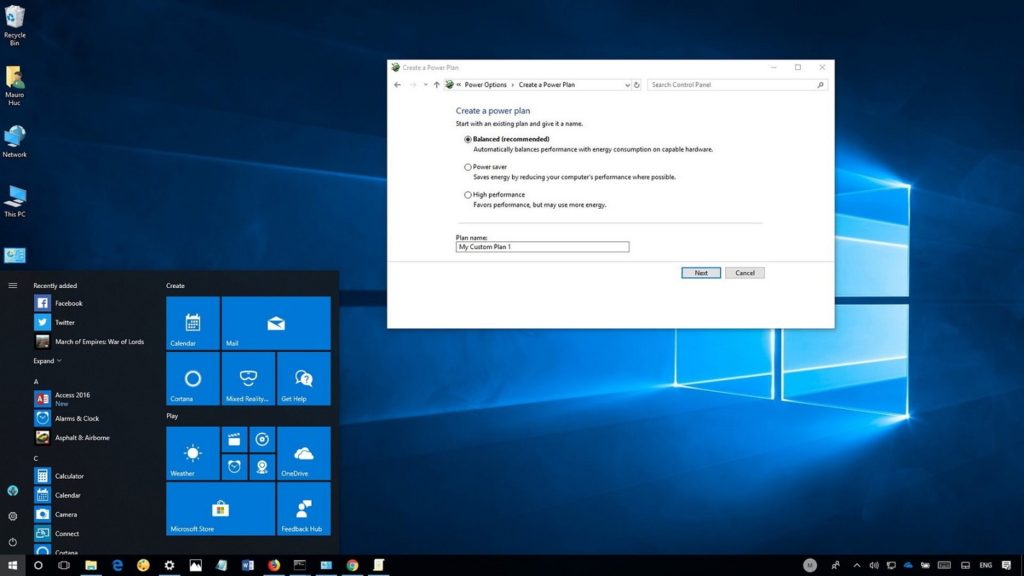
5 trucos para ver plan de energía activo en Windows 10
A través de opciones de energía
Aunque ya veremos que hay otros métodos para descubrir cuál es el plan de energía activo en Windows 10, éste es el más rápido de todos ellos. Puedes hacerlo directamente desde las opciones de energía, así:
- Usa la tecla de acceso rápido Win + I para abrir la aplicación Configuración
- Ve a la categoría Sistema
- Accede a la página de Encendido y suspensión
- Ve a la Configuración de energía adicional, sobre la parte derecha
- Allí verás el plan de energía activo seleccionado, junto a otros disponibles
Desde el Símbolo del sistema
Hay una utilidad incorporada en Windows 10 llamada Powercfg.exe, que se puede aprovechar con este fin:
- Escribe cmd en el cuadro de búsqueda y presiona Enter para abrir la ventana del Símbolo del sistema
- Escribe powercfg /GetActiveScheme y presiona Enter
- Allí verás el plan de energía activo
Mediante Windows PowerShell
Al igual que con el Símbolo del sistema, puedes usar Windows PowerShell para mostrar un plan de energía activo:
- Escribe powershell en el cuadro de búsqueda y presiona Intro para abrirlo
- Ejecuta powercfg /L en Windows PowerShell
- Allí verás el plan de energía activo seleccionado, junto a otros disponibles
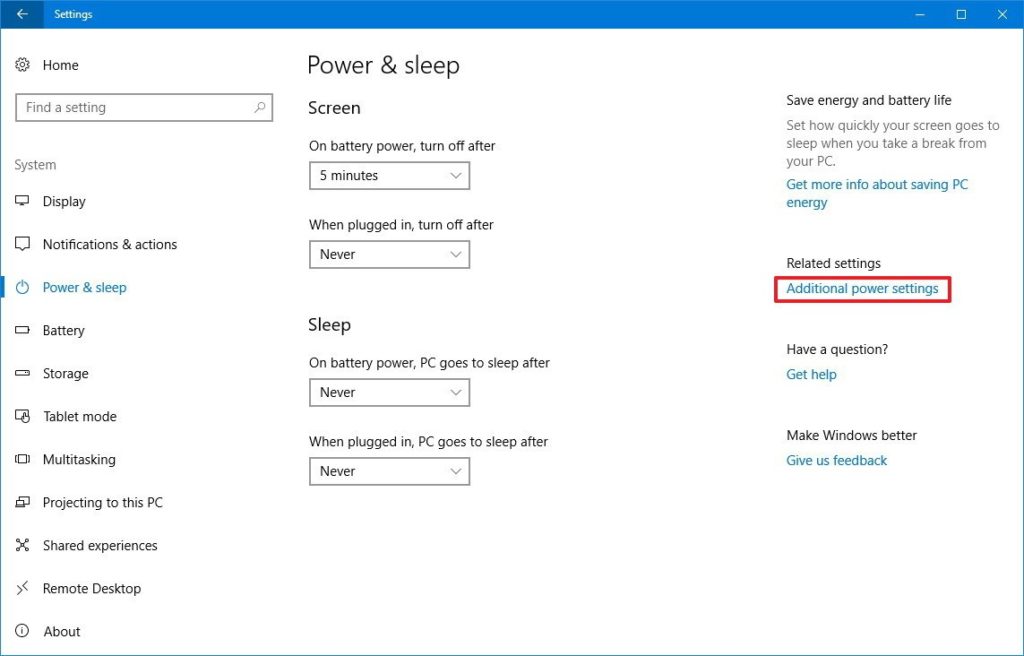
Gracias a la aplicación PowerPlanSwitcher
Si lo prefieres, también puedes aprovechar algunos softwares de terceros en el mismo sentido. Sin ir más lejos, tenemos la aplicación gratuita PowerPlanSwitcher disponible en Microsoft Store pensando en estas tareas. Y aunque ha sido desarrollada más que nada para cambiar de un plan de energía a otro, también es capaz de mostrar cuál está activo en un momento dado. Si las soluciones de Microsoft no te convencen, tal vez debería darles una oportunidad:
- Descarga PowerPlanSwitcher desde este enlace
- Instala y ejecuta la aplicación
- Haz click en la Bandeja del sistema y verás el plan de energía activo seleccionado, junto a otros disponibles
De la mano de Switch Power Scheme
Finalmente, tienes que tener en cuenta que el anterior no es el único programa específicamente diseñado para ello. Tienes la posibilidad, asimismo, de utilizar otros para Windows 10, como Switch Power Scheme:
- Descarga Switch Power Scheme desde este enlace
- Instala y ejecuta el servicio
- Verás el plan de energía activo seleccionado, junto a otros disponibles

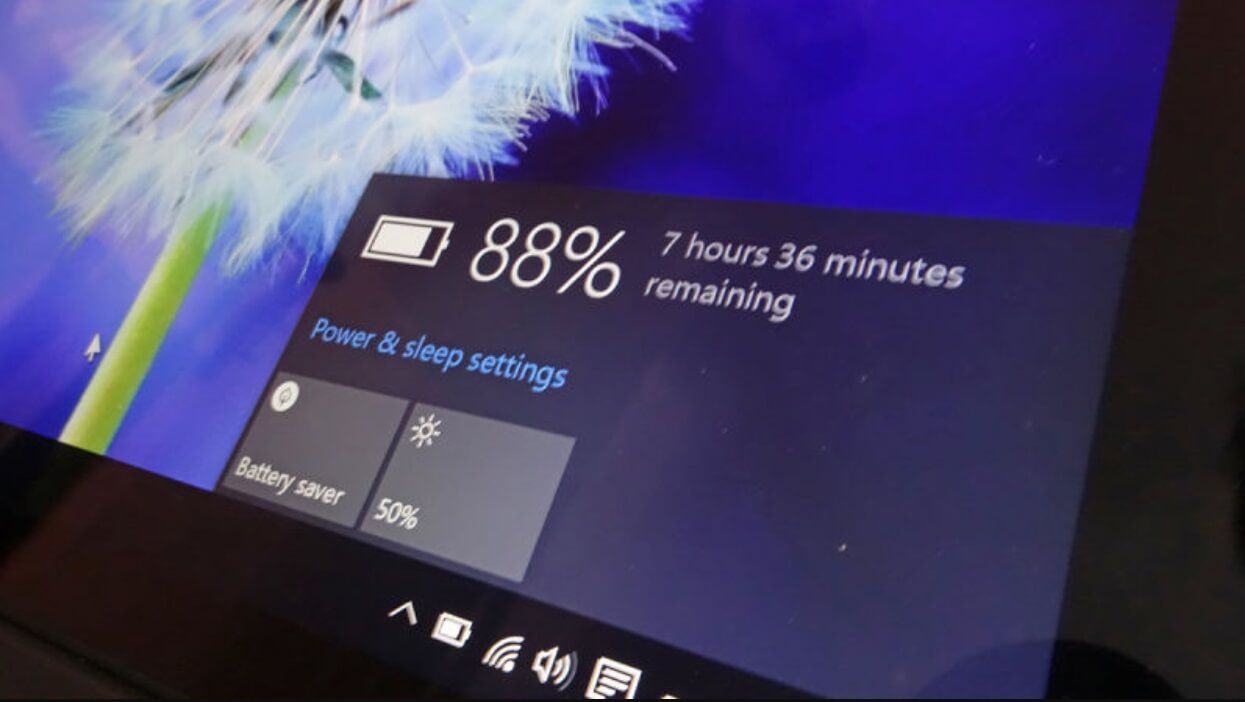
¿Tienes alguna pregunta o problema relacionado con el tema del artículo? Queremos ayudarte.
Deja un comentario con tu problema o pregunta. Leemos y respondemos todos los comentarios, aunque a veces podamos tardar un poco debido al volumen que recibimos. Además, si tu consulta inspira la escritura de un artículo, te notificaremos por email cuando lo publiquemos.
*Moderamos los comentarios para evitar spam.
¡Gracias por enriquecer nuestra comunidad con tu participación!